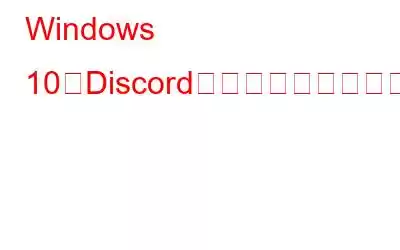Discord は、VOIP と IM を組み合わせたアプリケーションであり、音声通話やビデオ通話、テキスト メッセージング、他のユーザーとのメディアやファイルの共有に世界中で何百万ものユーザーが使用しています。多くの用途がある素晴らしいソフトウェアですが、Discord がゲーム音声を拾っているという報告が世界中で報告されています。この問題は、このガイドで説明されているトラブルシューティング手順で簡単に解決できます。
Discord でゲームの音声を拾う問題が発生する理由
トラブルシューティングの手順に進む前に、次のことを確認することが重要です。このエラーの理由と考えられる理由をいくつか示します。
考えられる理由 解決策 ケーブルとポートを確認します。接続されているケーブルとポートを手動で確認する オーディオ ドライバー エラー ドライバーを更新する サウンド設定の問題 サウンド設定を変更する 未確認の理由 Discord を再インストールするゲーム音声を拾う Discord を修正する 4 つの方法
修正 # 1: 手動で確認する接続されたケーブルとポート
画像: Freepikこの手順では、ユーザーが PC のすべてのケーブルとポートを物理的にチェックし、マイクが機能し、正しいポートに接続されていることを確認する必要があります。ハードウェアに問題がないことを確認したら、次のステップに進みます。
修正 # 2: ドライバーを更新する
Discord ゲームのオーディオの問題を修正する 2 番目のステップは、ドライバーを更新することです。 、この場合は特にオーディオドライバーです。 PC のオーディオ ドライバーを更新するには、ハードウェアのサポート Web サイトから更新されたドライバーをダウンロードするか、Advanced Driver Updater などのサードパーティ ツールを使用します。このツールを使用すると、コンピュータのドライバを簡単にスキャンし、利用可能な場合は最新バージョンに更新できます。 PC で ADU を使用する手順は次のとおりです。
ステップ 1: 以下のボタンを使用して、システムに Advanced Driver Updater をダウンロードしてインストールします。
ステップ 2: アプリケーションを起動し、完全にロードします。
ステップ 3: [今すぐスキャンを開始] ボタンをクリックしてスキャンを開始します。
ステップ 4: ドライバーの問題とエラーのリストが画面に表示されます。
ステップ 5: オーディオ ドライバーの横にある [ドライバーの更新] リンクを選択して待ちます。
ドライバーが更新されたら、次のことを確認します。 discord のゲーム オーディオを拾う問題が解決しません。
修正 # 3: サウンド設定を変更する
discord のゲーム オーディオの問題は、無効にすることによっても修正できます。 g ステレオ ミックス オプションを選択し、マイク オプションをデフォルトに変更します。
ステップ 1: 音量アイコンを右クリックし、サウンドを選択します。
ステップ 2: 新しいウィンドウで、[録音] タブをクリックします。
ステップ 3: 次に、[ステレオ ミックス] オプションを右クリックし、[ステレオ ミックス] オプションを選択します。無効にします。
ステップ 4: マイクを右クリックし、ウィンドウの下部にある [デフォルトに設定] ボタンをクリックします。
ステップ 5: 次に、Discord を開いて設定にアクセスします。
ステップ 6: [音声設定] をクリックし、入力デバイスと出力デバイスを選択します。
正しい入力/出力デバイスを選択すると、Discord がゲームオーディオを拾う問題は解決されます。
修正 # 4: Discord を再インストールする
上記の手順がうまくいかない場合は、おそらく Discord を再インストールします。これは、まず PC からアプリをアンインストールすることで実行できます。
ステップ 1: Windows + R を押します。 [ファイル名を指定して実行] ボックスを呼び出し、「appwiz.cpl」と入力して Enter キーを押します。
ステップ 2: インストールされているプログラムのリストから Discord を見つけ、右クリックして [アンインストール] オプションを選択します。
画像: Discordステップ 3: アプリが PC から削除されたら、公式 Web サイトから再インストールします。
Discord のピッキングを修正する方法に関する最後の言葉Up ゲームオーディオDiscord でゲームオーディオを拾うことは、友達と通信しながら同時にゲームをプレイしているときに問題が発生する場合、深刻な問題になります。この問題は、友達があなたの声を聞くことができず、ゲーム内のサウンドを聞くことができない場合に発生します。このようにしてコミュニケーションのギャップが生じますが、これは Discord のゲームオーディオの問題が解決された場合にのみ解決できます。上記の手順はさまざまなゲーム フォーラムからまとめられたものであり、専門家によって推奨されています。ソーシャルメディアで私たちをフォローしてください – .
読み取り: 0